Heim >Web-Frontend >PS-Tutorial >So ändern Sie den Hintergrund des PS-Ausschnitts
So ändern Sie den Hintergrund des PS-Ausschnitts
- 藏色散人Original
- 2019-08-13 09:45:336046Durchsuche

Wie ändere ich den Hintergrund des PS-Ausschnitts?
Öffnen Sie Photoshop (der Editor verwendet hier Photoshop CS6) und öffnen Sie unser Materialbild. Es gibt zwei Fensterbilder, da Sie das Bild ziehen und dann den Rand verkleinern. Es befindet sich in der Bildnamenspalte. Sie können durch Ziehen zoomen.

PS-Ausschnitt erfolgt hauptsächlich mit dem Lasso-Werkzeug. Das Lasso-Werkzeug ist unterteilt in: Lasso-Werkzeug, polygonales Lasso-Werkzeug, magnetisches Lasso-Werkzeug. Sie können frei zeichnen und Wählen Sie einfach die linke Maustaste aus, halten Sie sie gedrückt und zeichnen Sie entlang der Bildkante. Das Werkzeug „Polygonallasso“ wird hauptsächlich zum Auswählen relativ regelmäßiger Polygone wie Rechtecke, Quadrate, Polygone, Geländer, Stühle usw. verwendet Das Tool wird hauptsächlich zum Auswählen von Bildern verwendet, die unregelmäßig sind oder sich erheblich vom Hintergrundbild unterscheiden.

Klicken Sie auf das Lasso-Werkzeug – klicken Sie mit der rechten Maustaste – wählen Sie das magnetische Lasso-Werkzeug aus, klicken Sie auf den Rand des Bildes, lassen Sie die linke Maustaste los und wählen Sie langsam das aus Rand des Bildes; bis Kehren Sie zum ursprünglichen Auswahlpunkt zurück und bilden Sie einen geschlossenen Auswahlbereich (ein kleiner Punkt „.“ erscheint in der unteren rechten Ecke der Maus).

Klicken Sie auf „Auswählen-Ändern-Feder“. Ändern Sie im Popup-Federauswahlfenster den Federwert auf 2 und klicken Sie auf „OK“. Ändern Sie den Wert „Feder“, damit die Ränder des Bildes weniger hart wirken.

Wählen Sie das Verschiebewerkzeug und ziehen Sie das ausgewählte Bild auf ein anderes Bild.

Das Bild kann groß sein. Wir klicken auf das Fenster des Bildes rechts, um es zu maximieren.
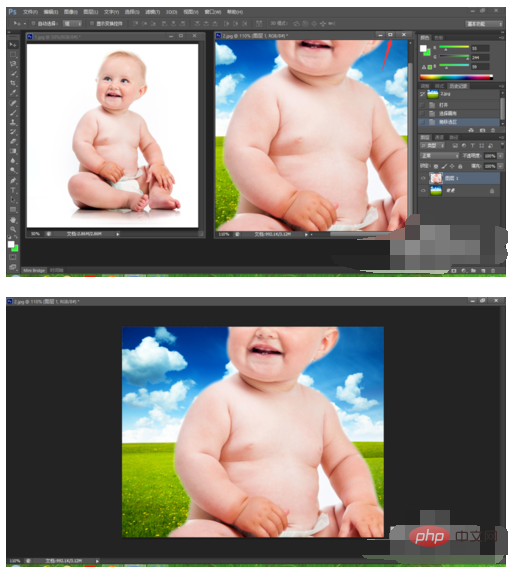
Halten Sie Strg+T gedrückt, um das Bild auf die entsprechende Größe zu skalieren, drücken Sie zur Bestätigung die Eingabetaste, und der Ausschnitt ist fertig.

Das obige ist der detaillierte Inhalt vonSo ändern Sie den Hintergrund des PS-Ausschnitts. Für weitere Informationen folgen Sie bitte anderen verwandten Artikeln auf der PHP chinesischen Website!

